Cómo editar vídeos en TikTok: Crear vídeos como un profesional
Crear TikToks parece fácil después de haber visto innumerables vídeos en TikTok . Sólo tienes que pulsar grabar y hacer lo tuyo, ¿verdad? Tal vez necesites unas cuantas repeticiones, y entonces tendrás un vídeo listo para publicar. No tienes que saber nada de técnicas básicas de posprocesamiento para producir contenidos de calidad profesional. No necesitas conocimientos profesionales de producción de vídeo para convertirte en un creador de contenidos de éxito en la plataforma. TikTok ya ofrece herramientas fáciles de usar que te ayudarán con los aspectos básicos de la edición de vídeo y a conseguir los resultados que desees. Antes de publicar, aprende a editar vídeos en TikTok utilizando herramientas integradas en la aplicación y aplicaciones de terceros.

Cómo editar vídeos en TikTok: Lo básico
El primer paso es aprender los conceptos básicos de cómo editar vídeos en TikTok. Puedes crear TikToks de tres maneras:
- Filma y edita tu TikTok directamente desde la aplicación.
- Sube un vídeo de tu carrete y edítalo con la aplicación TikTok .
- Edita un vídeo de tu rollo de cámara con una aplicación de terceros y súbelo a TikTok.
Nos centraremos en los dos primeros, ya que las aplicaciones de edición de vídeo de terceros implican diferentes pasos dependiendo de la aplicación. Mientras exploras las numerosas funciones de edición de TikTok, también deberías controlar tus análisis. Esto te ayudará a identificar los estilos de edición que más atraen a tu público. Si necesitas inspiración, echa un vistazo a los influencers y creadores más importantes de tu sector y aprende de sus vídeos más populares.
Cómo crear y editar vídeos en TikTok con las herramientas de la aplicación
Estos son los pasos básicos para crear y editar vídeos en TikTok utilizando las herramientas nativas de la aplicación. Estos pasos son para saber cómo editar vídeos en TikTok antes de empezar a grabar.
- Abre la aplicación TikTok y pulsa el botón Crear (+).
- Puedes utilizar la cámara frontal o la trasera.
- Selecciona Foto para tomar una foto o una duración si estás haciendo un vídeo.
- Explora el menú Efectos situado a la izquierda del botón Crear y aplica los efectos que más te gusten.
- También puedes jugar con la amplia gama de opciones del panel lateral. Ajusta la velocidad de tu vídeo, añade filtros, embellece tu rostro o programa un temporizador.
- Pulsa Añadir sonido en la parte superior para explorar las opciones de sonido.
- Pulsa el botón de grabación para hacer una foto o empezar a grabar.
Una vez finalizada la filmación, puedes seguir editando el vídeo antes de publicarlo. Aquí tienes las opciones de la pantalla de edición.
- Puedes hacerlo ahora si no has añadido ningún sonido durante la fase de pregrabación.
- Edita tu vídeo utilizando las opciones del panel lateral. Cambia la configuración de privacidad, ajusta los clips o añade texto, pegatinas, efectos, filtros, subtítulos y voz. También puedes ajustar el volumen de tu vídeo. Añade fotos o vídeos a tu TikTok pulsando en Ajustar clips y luego en el signo más de la derecha.
- Después de editarlo, puedes publicar directamente el vídeo en Tu historia o pulsar Siguiente.
- Escribe un pie de foto y etiqueta a las personas y tu ubicación. Esto es opcional.
- Toca Más opciones para personalizar aún más los ajustes de tu vídeo. Puedes permitir comentarios, Dueto, Puntada o pegatinas.
- También puedes optar por compartir automáticamente tu publicación en WhatsApp, Messenger o Facebook.
- Toca "Acepto la confirmación de uso de música".
- Todavía puedes guardar tu publicación en Borradores o pulsar Publicar.
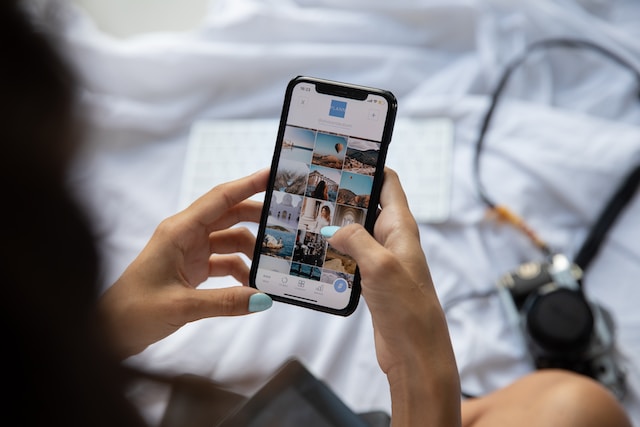
Cómo editar vídeos en TikTok después de subirlos desde tu Camera Roll
Puedes grabar un vídeo nuevo con la cámara del teléfono y subirlo a TikTok. También puedes utilizar los vídeos de tu carrete. Cuando subas fotos o vídeos, asegúrate de que conoces las dimensiones correctas para TikTok. A continuación te explicamos cómo editar vídeos en TikTok después de subirlos desde el carrete de la cámara.
- Abre la aplicación TikTok y pulsa el botón Crear.
- Pulse Cargar a la derecha del botón Grabar.
- Selecciona una o varias fotos y vídeos del carrete de tu cámara.
- Pulse Añadir sonido para explorar las opciones de sonido de la amplia biblioteca musical.
- Ajusta tu configuración de privacidad y tus clips. Añade texto, pegatinas, efectos, filtros, subtítulos y voz. Ajusta el volumen de tu vídeo como quieras.
- PulsaTu Historia para publicar inmediatamente el TikTok en Tu Historia, o pulsa Siguiente.
- Escribe tu pie de foto y etiqueta a las personas y tu ubicación. Esto es opcional.
- También puedes cambiar quién puede ver tu publicación si no ajustaste tu configuración de privacidad en el paso anterior.
- Pulse Más opciones. Cambia los ajustes de comentarios, Dueto, Puntada y pegatinas según tus preferencias.
- Puedes compartir automáticamente en WhatsApp, Messenger o Facebook. Guarda en tus Borradores si quieres seguir editando más tarde.
- Si estás contento con tu TikTok, toca Publicar.
Cómo editar vídeos en TikTok: Cómo utilizar las funciones de edición más populares
Veamos con más detalle cómo editar vídeos en TikTok utilizando las herramientas de edición nativas más populares.
- Efecto Pantalla Verde. Encontrarás el efecto Pantalla Verde cuando pulses el botón Efectos situado a la izquierda del botón de grabación. Desliza el dedo hacia la izquierda para encontrar la opción Pantalla verde. Puedes elegir entre los fondos de pantalla verde disponibles o subir una foto o un vídeo. También puedes seleccionar y personalizar un avatar.
- Ajustar la velocidad. Puedes aumentar la velocidad de tu vídeo si estás haciendo un tutorial o un vídeo timelapse.
- Añadir texto. Añada una superposición de texto a su vídeo para mejorar la accesibilidad. Elige entre una gran variedad de fuentes y estilos, y establece la alineación que prefieras. También puedes activar la función de texto a voz o establecer la duración del texto.
- Añadir voz. Graba sonidos o haz una locución con o sin filtro de voz. Ten en cuenta que debes evitar grabar música para añadirla a tu vídeo. Si la música tiene derechos de autor, TikTok la eliminará de tu vídeo. Utiliza siempre la amplia biblioteca de audio de la plataforma que es gratuita para uso comercial.
- Efecto de transición. Los efectos de transición son ideales para crear una secuencia de vídeo con dos o más vídeos.
- Stickers. Los StickersTikTok son una gran manera de optimizar los vídeos para una mejor exposición y participación. Por ejemplo, puedes utilizar el sticker de encuesta o de preguntas y respuestas para fomentar la participación de la audiencia. Los stickers que utilices también ayudarán al algoritmo For You de TikToka identificar la audiencia adecuada para tu vídeo. TikTok también permite ahora a los usuarios añadir GIFs a los vídeos.
- Zoom. Acércate o aléjate mientras grabas pulsando prolongadamente en la pantalla de la cámara. Mantenga pulsado y muévase en una dirección para alejar la imagen. Mantén pulsado y vuelve a la posición original para acercar la imagen. También puedes juntar o separar los dedos para acercar o alejar la imagen.

Cómo editar vídeos de TikTok en el PC
¿Puedes utilizar las funciones de edición nativas de TikToken el PC? ¿Deberías aprender también a editar vídeos de TikTok en un PC?
Sólo puedes subir vídeos a TikTok si utilizas un navegador en tu ordenador de sobremesa. La duración máxima del vídeo es de 600 segundos y su tamaño debe ser inferior a 2 GB. Si el vídeo es largo, puedes dividirlo en varios clips para conseguir una mayor exposición. TikTok permite menos de 30 vídeos en una sola subida y admite los formatos de vídeo mp4, avi, webm y mov.
A continuación te explicamos cómo editar vídeos en TikTok utilizando tu PC.
- Inicie TikTok utilizando su navegador preferido.
- Haga clic en el botón Cargar en la parte superior derecha.
- Seleccione el vídeo o vídeos que desea cargar.
- Haz clic en Editar vídeo. Desde aquí, puedes seleccionar un efecto TikTok y dividir tu vídeo. Cuando dividas tu video, puedes aplicar diferentes efectos TikTok para cada uno.
- Una vez finalizada la edición, haga clic en Guardar edición.
- Escribe tu pie de foto. Elige quién puede ver tu vídeo y si permites o no comentarios, Duet o Stitch.
- También puedes optar por programar la publicación de tus vídeos. También deberías realizar una comprobación de derechos de autor para detectar posibles infracciones a efectos de derechos de autor.
- Previsualiza tu vídeo y haz clic en Publicar si quieres compartirlo inmediatamente.
Cómo editar un vídeo Tik Tok después de publicarlo
Si te preguntas cómo editar un vídeo de Tik Tok después de publicarlo, no tienes suerte. Después de subir y compartir un vídeo, ya no podrás editarlo. Sólo puedes editar la publicación y los ajustes del vídeo. La otra opción es guardar el vídeo en tu dispositivo y volver a subirlo. Puedes eliminar el vídeo original o conservarlo. Sin embargo, ten en cuenta que el vídeo subido de nuevo no mostrará las visualizaciones, los "me gusta" y los comentarios que recibiste en el original.
Cómo editar un vídeo en TikTok después de publicarlo
De nuevo, sólo puedes editar la configuración de la publicación y del vídeo, no el vídeo en sí. Sigue estos pasos para editar un vídeo en TikTok después de publicarlo.
- Ve a tu perfil y selecciona el vídeo que quieres actualizar.
- Para editar la configuración de la publicación y el vídeo, toca los tres puntos de la parte inferior del panel lateral para ver más opciones.
- Puedes desactivar los subtítulos, cambiar la velocidad de reproducción o editar el título de la publicación y las personas etiquetadas. Toca Ajustes de privacidad para cambiar quién puede ver tu vídeo o permitir/desactivar comentarios, Duet, Stitch, pegatinas o subtítulos generados automáticamente.
Cómo editar un vídeo en TikTok después de guardarlo
Si quieres editar el vídeo, tu única opción es volver a subirlo. Primero, guarda el vídeo en tu teléfono. A continuación, repite los pasos de "Cómo editar vídeos en TikTok después de subirlos" descritos anteriormente.
A continuación te explicamos cómo guardar un vídeo en tu dispositivo:
- Ve a tu perfil y busca el vídeo que quieres actualizar.
- Toca los tres puntos de la parte inferior del panel lateral para ver más opciones.
- Pulse Guardar vídeo.
Vuelve a tu perfil y pulsa el botón Crear. Sube el vídeo guardado y edítalo como quieras.
Cómo editar vídeos TikTok con imágenes
Si necesitas una guía visual, aquí tienes cómo editar vídeos de TikTok con imágenes.
- Abre la aplicación TikTok y pulsa el botón Crear (+).
- Puedes utilizar la cámara frontal o la trasera.
- Selecciona Foto para tomar una foto o una duración si estás haciendo un vídeo. O puedes subir una foto o un videoclip.
- Explora el menú Efectos situado a la izquierda del botón Crear y aplica los efectos que más te gusten.
- También puedes jugar con las demás opciones del panel lateral. Ajusta la velocidad de tu vídeo, añade filtros, embellece tu rostro o programa un temporizador. TikTok ofrece una amplia gama de filtros.
- Pulse Añadir sonido en la parte superior para explorar las opciones de sonido. Es muy recomendable añadir música de fondo.
- Pulsa el botón de grabación para hacer una foto o empezar a grabar.
Aprenda a editar vídeos en TikTok y a conseguir la audiencia adecuada para su contenido.
Aprender a editar vídeos en TikTok es una habilidad que cualquier creador o marca seria debe dominar. Aunque no tengas experiencia en la producción de vídeo, las herramientas nativas de TikTokte ayudarán a producir contenidos visualmente atractivos y convincentes. Tarde o temprano, también tendrás que aprender otras técnicas de edición de vídeo utilizando software de terceros. Subir de nivel en la creación y edición de vídeo es imprescindible para seguir siendo competitivo en la popular plataforma de vídeo de formato corto.
Después de crear tu TikTok, lo siguiente que tienes que hacer es ponerlo delante de los espectadores interesados. Quieres que tu vídeo aparezca en la sección "Para ti" de los usuarios que lo vean y se interesen por él. Quieres que tu vídeo atraiga a un público que probablemente se convierta en fan.
Crear contenidos que atraigan los intereses de tu público objetivo requiere comprender bien lo que quieren. También es importante optimizar la publicación con un pie de foto bien redactado y los hashtags adecuados. Mejor aún si puedes etiquetar a personas y un lugar relevante. Y si utilizas música popular en tu comunidad, estarás marcando todas las casillas para la recomendación del feed For You.
Puedes dar un paso más para aumentar aún más tu capacidad de segmentación de la audiencia. Únete a un experto en crecimiento de TikTok como High Social. La avanzada tecnología de IA patentada de High Social mejorará la precisión de tu segmentación. Tendrás las mayores probabilidades de que tus TikToks aparezcan en los feeds For You de las audiencias interesadas. Experimentarás un crecimiento acelerado con seguidores activamente comprometidos.
Aprende todo lo que necesitas saber sobre cómo editar vídeos en TikTok para ofrecer contenidos que conviertan. Y suscríbete a un plan High Social para asegurarte de que los espectadores adecuados vean tus vídeos. Gana fans para toda la vida con High Social. ¡ Comienza a hacer crecer tu TikTok hoy!
TikTok Consejos













